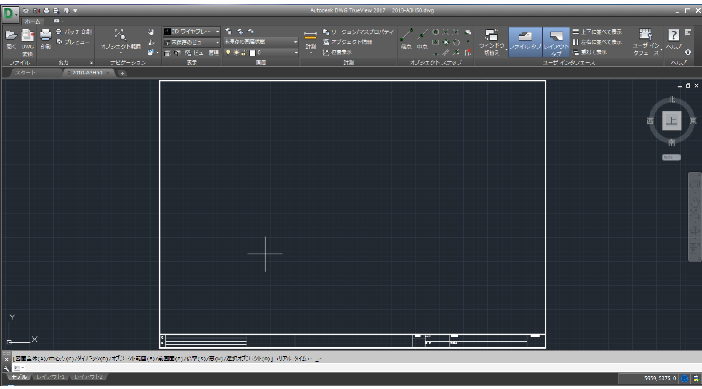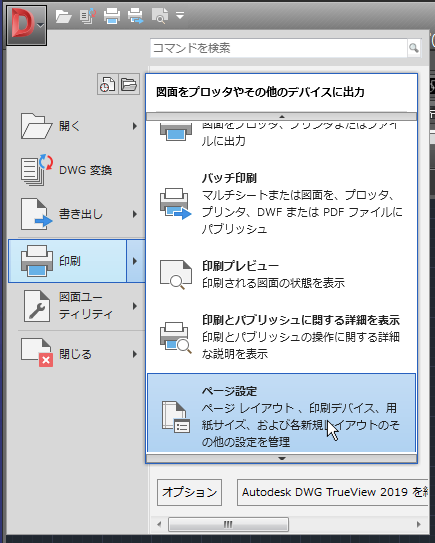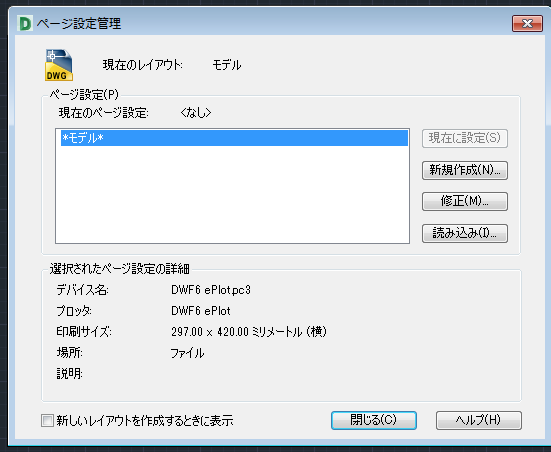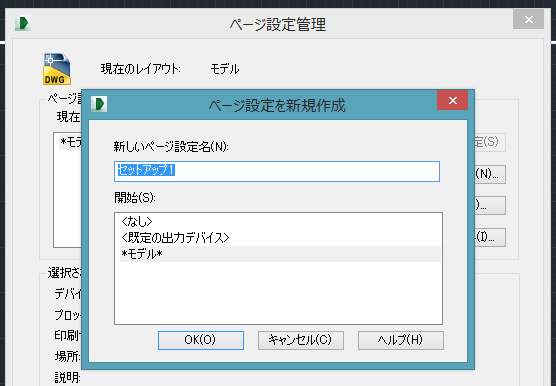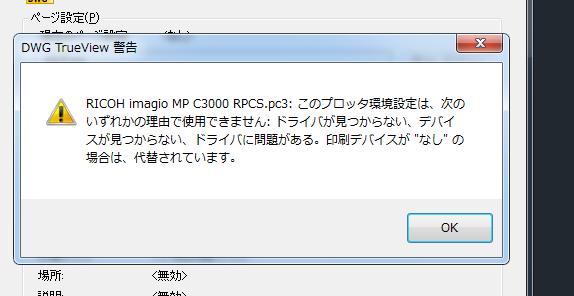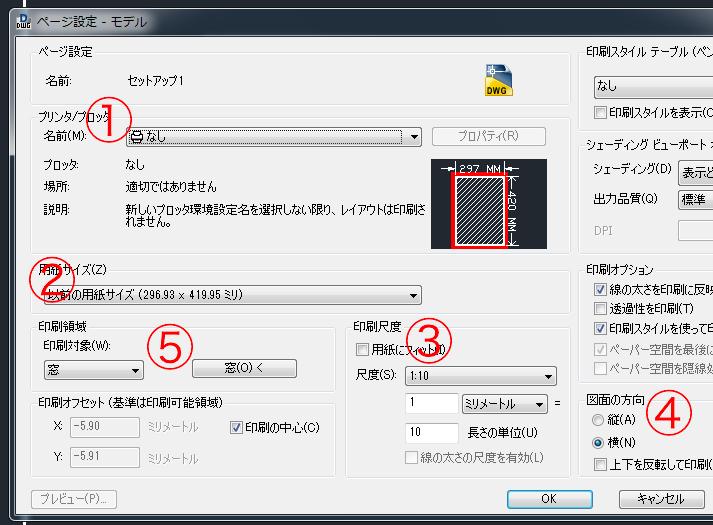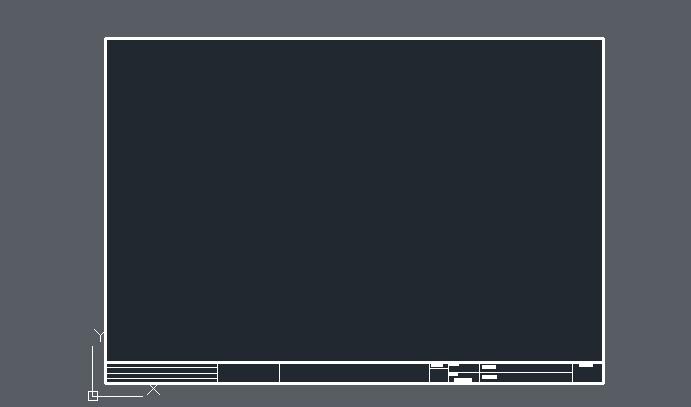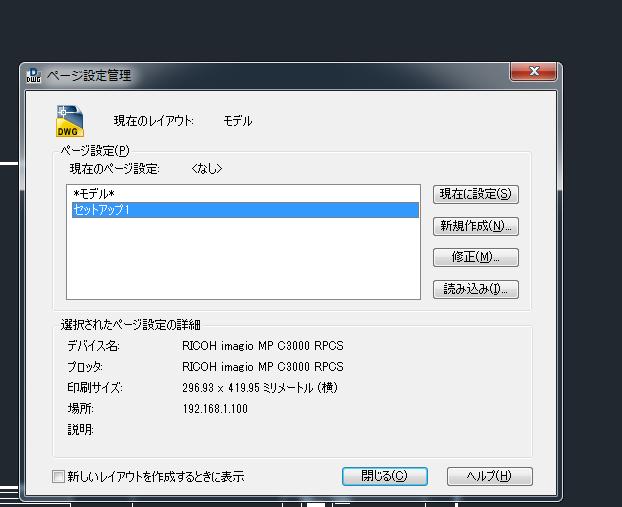|
|||||||
 |
|||||||
トップページ > DWG TrueView 使い方 > |
||
[はじめて使うAutoCAD LT] [作図フロー] [AutoCAD for Mac] [AutoCAD 3D入門] [DWG TrueView使い方] [ダウンロード・各種データ] [DraftSight 使い方] |
||
|
||||||||||||||||||||||
図面の印刷
ここでは簡単に印刷について説明していますがAutoCADの印刷と基本的には同じになっていると思います。寄り詳しい説明が必要であればこちらを参考にしていください。AutoCAD LT 2013使い方 > 作図の基本 > 印刷の基本
モデル画面においての印刷 実際にDWGファイルを印刷しましょう。 下図の様に当サイトダウンロードできる図面枠ファイルが開かれた状態だとします。
リボンの"出力"→"印刷"を使用したいところですが、元図に印刷の設定が作成されていない場合は、"ページ設定"から開始する方が楽だと思います。
アプリケーションボタンから"印刷"の"ページ設定"を選択します。
ページ設定管理ダイアログが表示されます。
ここでは印刷設定として名前をつけてプリンター、用紙、サイズ、印刷領域を設定します。 ①新規作成をクリックして名前をつけます。デフォルトのままでOK。"セットアップ1"のまま"OK"をクリックします。
この時インストールされているプリンタの関係で警告ダイアログが出るかもしれません。気にしないでOKをクリックします。
②ページ設定ダイアログが表示されます。
最低限の設定をして印刷したいと思います。 1,プリンタを選択。 2,用紙サイズを選択。 3、尺度が分かっている場合は設定し、図面いっぱいに表示させたい場合は"用紙にフィット"にチェック。 4,図面の方向を指定。(指定した用紙へ縦に印刷するか、横に印刷するかを選択) 5,印刷範囲を設定します。任意に決めたい場合は窓を選択し範囲を指定します。例えば今回開いた図面枠の場合は外枠で指定したいので下図の様になります。スナップが有効になっていれば緑色の四角が表示されますので、きっちり指定できると思います。
設定が完了しましたのでOKボタンをクリックします。すると"セットアップ1"という名前が作成されたと思います。
"現在に設定"をクリックして閉じるボタンを押します。これで印刷する準備が整いました。あとはリボンの印刷ボタンをクリックすると印刷ダイアログがでます。OKをクリックすることで印刷が完了します。
注意としては印刷設定を保存しておくことが出来ないのでプログラムを終了して再度開く場合は印刷の設定が必要になります。 AutoCADの方で環境に合ったページ設定が作成されている場合はそれを選択するだけで印刷できますので楽なのですが、DWG-TrueViewを使用する人はAutoCADを持っていない人だと思いますので現実的ではないかもしれません。
レイアウト画面による印刷 レイアウト画面による印刷は作成されている元図に影響されます。DWG TrueViewから設定できないものとして
なおビューポート内のモデル空間オブジェクトの移動や拡大・縮小などはAutoCADと同じように操作できます。 異本的にレイアウト印刷はAutoCADで設定がなされた状態で印刷するということになります。
※ Autodesk、AutoCAD、DXF、DWGは米国Autodesk、Inc.米国およびその他の国における商標または登録商標です。 |
||||||||||||||||||||||